如何使用U盘启动盘安装新系统(简单教程帮你轻松安装新系统)
随着技术的不断发展,越来越多的人选择使用U盘启动盘安装新系统。相比传统的光盘安装,U盘启动盘具有更快的速度和更高的可靠性。本文将为大家分享一份简单教程,帮助你快速安装新系统。

一、准备工作:获取所需材料
1.确保你有一个可用的U盘,并且它的容量能够存放新系统的安装文件;
2.下载新系统的镜像文件,例如Windows10镜像文件;
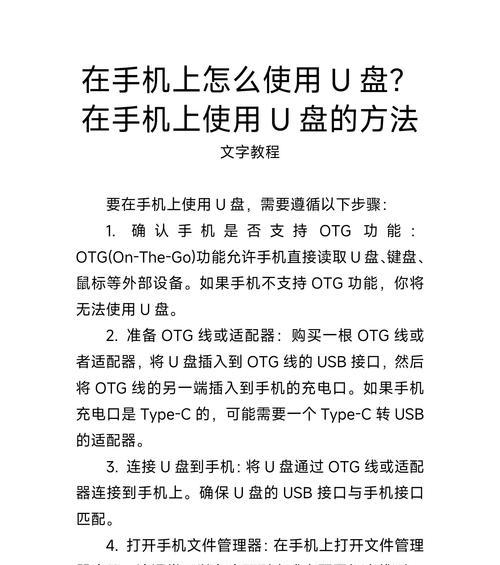
3.下载并安装一个U盘启动盘制作工具,例如Rufus或者Etcher;
4.保存好重要的个人数据,并备份到其他设备上。
二、制作U盘启动盘:将镜像文件写入U盘
1.打开U盘启动盘制作工具,插入U盘;
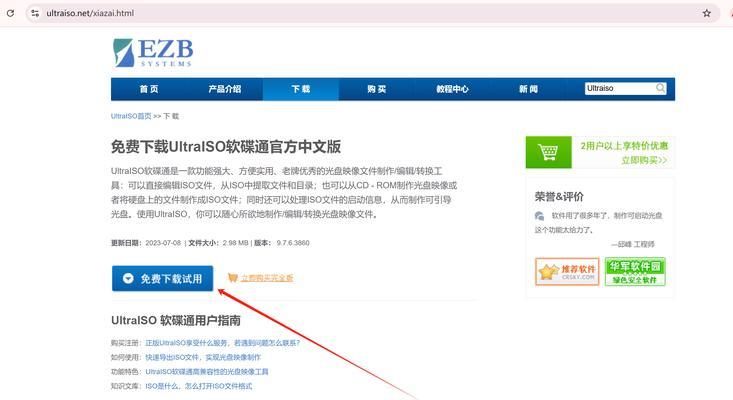
2.在工具中选择要写入的镜像文件,确保选择了正确的U盘;
3.根据工具的提示,点击“开始”或者类似按钮开始写入镜像文件;
4.等待写入过程完成,这可能需要一些时间。
三、设置BIOS:修改启动顺序
1.重启电脑,按下相应的按键进入BIOS设置界面,常见的按键有Delete、F2或者F12;
2.在BIOS设置界面中,找到“启动”或者“Boot”选项,进入启动顺序设置页面;
3.将U盘的启动顺序调整到最前面,确保它在硬盘或光驱之前启动;
4.保存并退出BIOS设置。
四、安装新系统:启动电脑并按照提示进行操作
1.重新启动电脑,系统将从U盘启动;
2.进入安装界面后,按照屏幕上的提示进行操作,例如选择安装语言、接受许可协议等;
3.在安装类型选择界面,选择“全新安装”或者“自定义安装”;
4.根据个人需求进行分区设置,并选择要安装的磁盘;
5.点击“下一步”或者类似按钮开始安装新系统;
6.等待安装过程完成,电脑会自动重新启动。
五、系统设置:配置新系统并进行个性化设置
1.在重新启动后,系统将进入初始化配置页面,根据提示进行一系列设置;
2.设置时区、键盘布局等基本信息;
3.创建账户和密码,并根据需要设置其他用户权限;
4.根据个人喜好,选择外观主题、桌面背景等个性化设置;
5.安装所需的驱动程序和软件,以确保电脑正常工作。
六、数据迁移:将个人数据恢复到新系统中
1.如果之前备份了个人数据,将其从备份设备中恢复到新系统中;
2.检查数据是否完整,并进行必要的整理和调整;
3.导入浏览器书签、邮件账户等个人设置;
4.安装并设置其他常用软件和工具。
七、更新系统:保持系统的最新状态
1.进入系统更新设置界面,检查是否有可用的更新;
2.下载并安装更新,确保系统处于最新状态;
3.定期进行系统更新,以保持系统的安全性和稳定性。
八、常见问题解决:遇到问题时如何应对
1.如果在安装过程中遇到问题,可以尝试重新制作U盘启动盘或者更换U盘;
2.检查镜像文件是否损坏,重新下载并验证镜像文件的完整性;
3.在安装界面上,如果遇到分区设置问题,可以尝试使用磁盘工具进行分区调整;
4.如果安装完成后系统无法正常启动,可以尝试使用修复工具或者重装系统。
九、重要注意事项:保护个人数据和系统安全
1.在整个安装过程中,确保重要的个人数据得到备份,并且备份数据的设备是可靠的;
2.下载镜像文件时,确保从官方网站或可信赖的来源下载;
3.使用最新版本的防病毒软件保护电脑免受恶意软件的侵害;
4.定期备份系统和重要的个人数据,以防止意外数据丢失。
十、
通过本文的简单教程,你已经学会了如何使用U盘启动盘安装新系统。这种安装方式不仅简单方便,而且速度快、可靠性高。希望这份教程能够帮助你顺利完成新系统的安装,并享受更新系统带来的便利与优化。记住,在整个安装过程中保护好个人数据,并保持系统的最新状态,这样才能让你的电脑始终保持在一个良好的状态。
作者:游客本文地址:https://kinghero.com.cn/post/4884.html发布于 07-07
文章转载或复制请以超链接形式并注明出处智酷天地
